
تستخدم الأجهزة التي تعمل بنظام Windows مجموعة من أجهزة الاستشعار المختلفة لجعل الحياة أسهل للمستخدمين. في نظام التشغيل Windows 8 ، أضافت Microsoft قدرة أجهزة Windows على اكتشاف مقدار الضوء الموجود في الغرفة وضبط سطوع الشاشة. لسوء الحظ ، يمكن لأجهزة مثل الكمبيوتر المحمول XPS 13 من Dell و Windows المكشوفة أن تكون شديدة العدوانية في إيقاف الإضاءة الخلفية على الشاشة. في بعض الأحيان ، يتضمن صانعو أجهزة Windows حتى برامجهم الخاصة التي تقوم بضبط سطوع الشاشة ، مما يترك مستخدمي Windows لضبط سطوعهم يدويًا مرات ومرات.
إليك كيفية منع Windows 8.1 من ضبط سطوع الشاشة دون إذنك.
قبل أن نبدأ ، من المهم ملاحظة أن هذا البرنامج التعليمي مخصص للمستخدمين الذين يشغلون Windows 8.1 ، وهو التحديث المجاني لنظام التشغيل Windows 8. إذا بدت الأشياء الموجودة في لقطات الشاشة غير مألوفة بالنسبة لك ، انتقلت إلى متجر Windows وابحث عن لافتة تقول Update to Windows 8.1. ستحتاج إلى تثبيت هذا التحديث قبل استخدام هذا البرنامج التعليمي. عادةً ما تستغرق الترقية حوالي ساعة.
اذهب الى شاشة البداية بالضغط على مفتاح Windows بلوحة المفاتيح أو زر Windows أسفل شاشة جهازك.
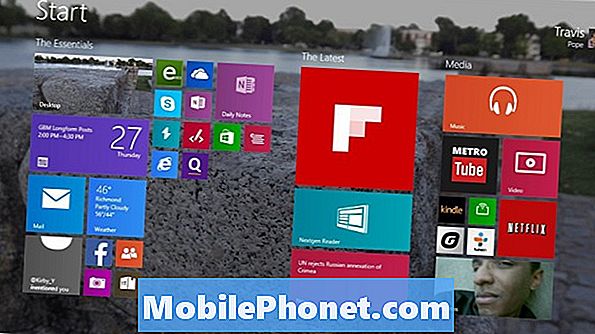
ضع مؤشر الماوس في الزاوية العلوية اليمنى من الشاشة لفتح شريط Charms. يجب أن يلمس المستخدمون إصبعهم على الحافة اليمنى لشاشاتهم وحرك إصبعهم إلى اليسار قليلاً. اضغط أو انقر فوق الإعدادات.
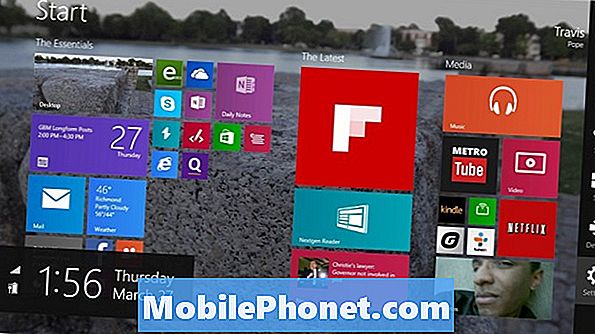
اضغط أو انقر فوق تغيير إعدادات الكمبيوتر.

اضغط أو انقر فوق أجهزة الكمبيوتر والأجهزة.
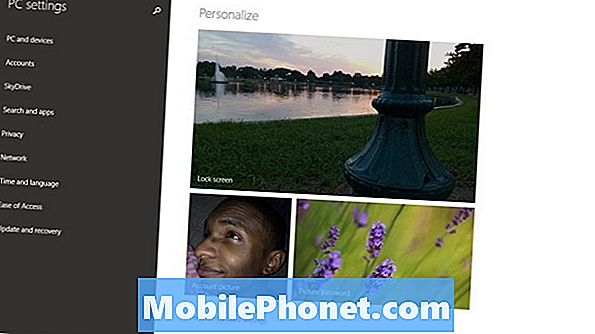
اضغط أو انقر فوق القوة والنوم. إنه خيار القائمة على الجانب الأيسر وهو الثالث من الأسفل.
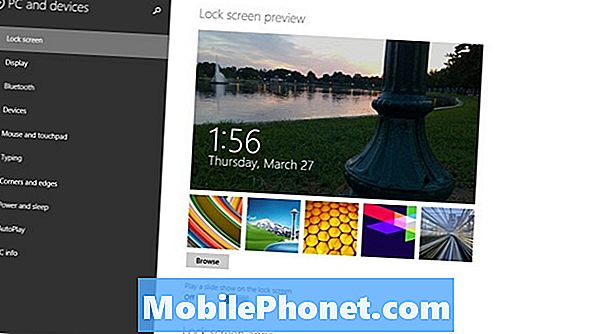
الآن انقر أو اضغط على المفتاح أدناه اضبط سطوع الشاشة تلقائيًا.
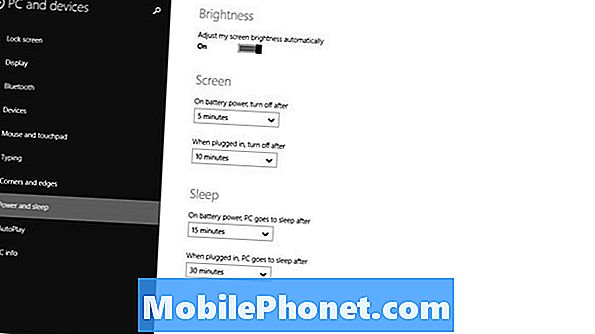
لقد نجحت في منع Windows 8.1 من ضبط سطوع الشاشة.
من المهم أن تتذكر أن التقليب لهذا التبديل له عواقب. يقوم Windows بضبط سطوع الشاشة بحيث يمكنه توفير طاقة البطارية. بدون هذه القدرة ، قد تجد أن عددًا قليلاً من أجهزتك لا تحصل ببساطة على عمر البطارية الذي كانت عليه. من المهم أيضًا تذكر ضبط سطوع الشاشة بنفسك في ظروف الإضاءة المختلفة. عدم القيام بذلك يمكن أن يؤدي إلى إجهاد العين والصداع. لضبط سطوع الشاشة بنفسك ، عد إلى قائمة "الإعدادات" وانقر فوق أو أيقونة المصباح الكهربائي.


